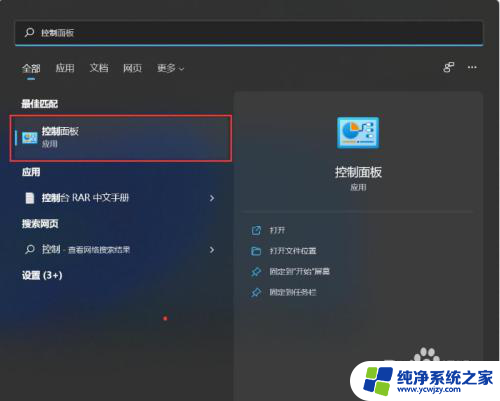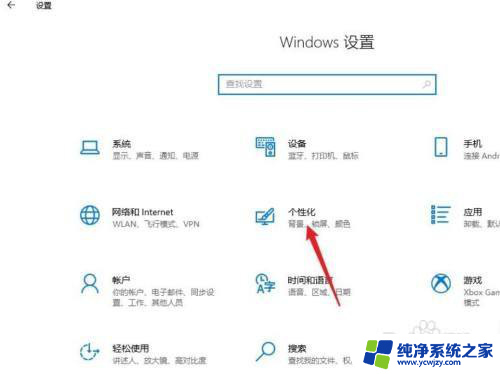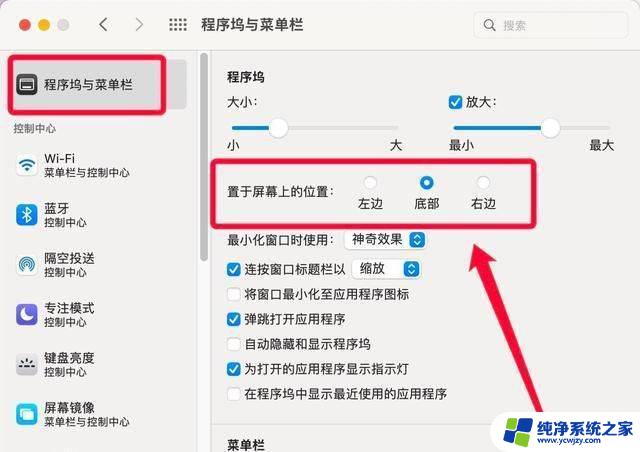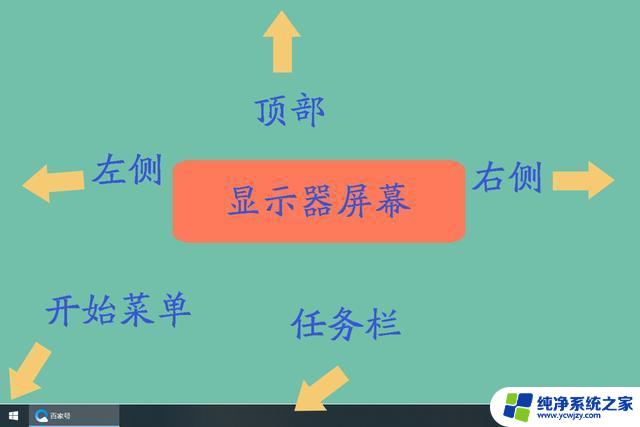任务栏图标小图标 win11
Win11任务栏小图标设置方法,是指在Windows 11操作系统中调整任务栏的小图标显示方式的操作步骤,通过简单的设置,用户可以自定义任务栏上显示的小图标,使其更符合个人喜好和使用习惯。这个功能不仅可以让用户更加方便地管理任务栏上的图标,还可以提升用户的使用体验。在Win11系统中,通过简单的操作就可以轻松实现任务栏小图标的个性化设置,让用户的电脑界面更加个性化和易用。
方法如下:
1.Win11设置任务栏小图标的方法
2.1、首先按快捷键“win+r”打开运行,输入 regedit命令确定。
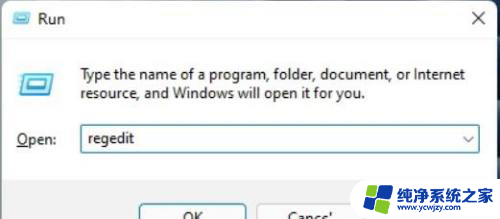
3.2、然后进入注册表编辑器窗口,依次展开路径:
HKEY_CURRENT_USER\Software\Microsoft\ Windows\CurrentVersion\Explorer\Advanced\。
并将其新建名为“TaskbarSi”DWORD值。
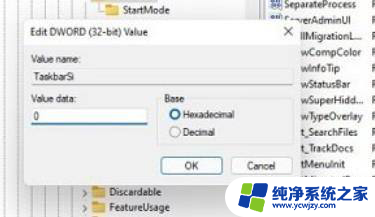
4.3、随后即可编辑“TaskbarSi”数值数据,将数字改成0确定之后就可以强制使用小图标了。

5.4、如果你觉得太小了,也可以将数值改成1,这样就会变成中等的图标了。

以上就是关于任务栏图标小图标 win11的全部内容,有出现相同情况的用户就可以按照小编的方法了来解决了。